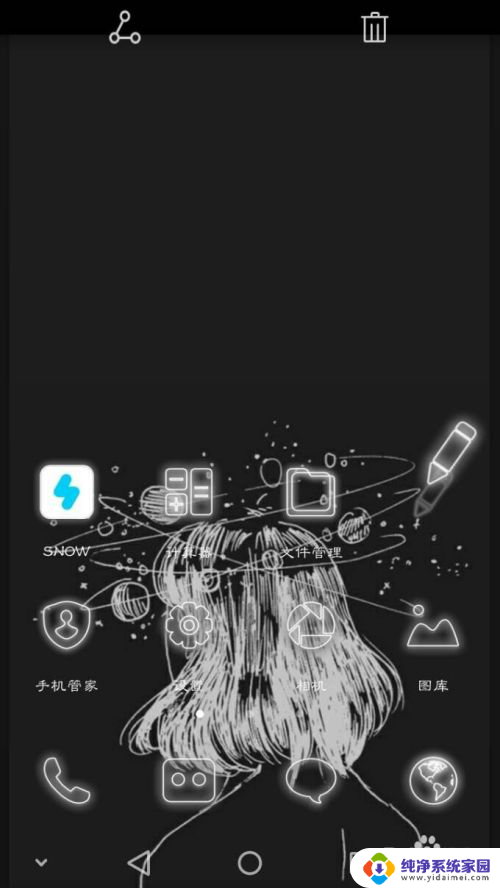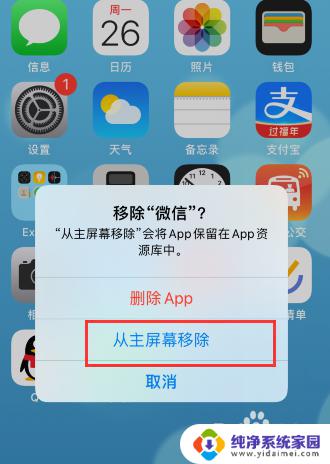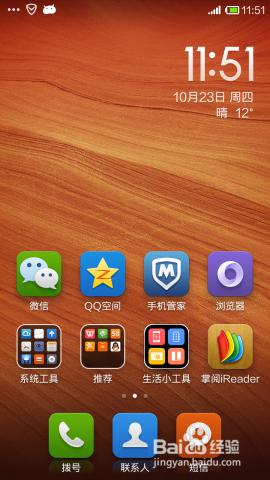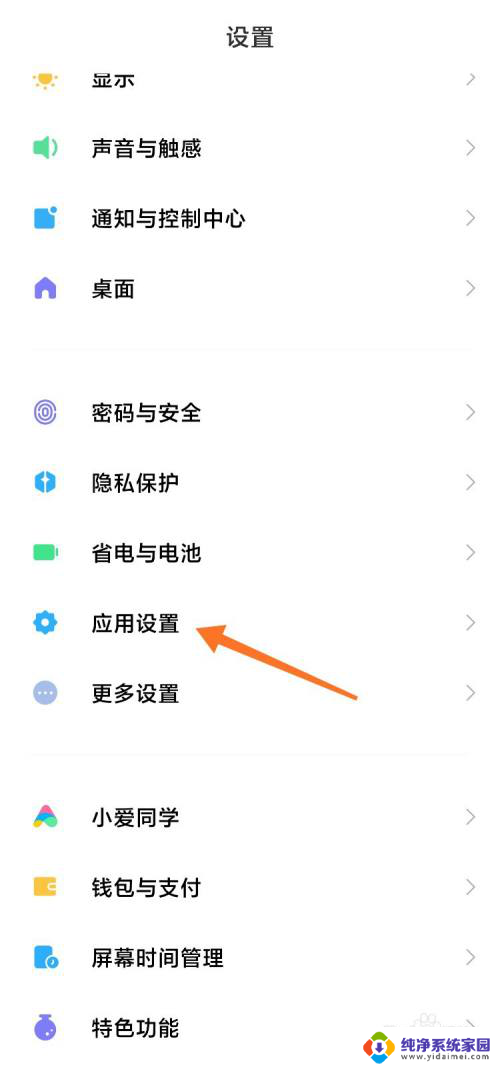怎样删除手机桌面上的图标 如何在手机桌面上删除应用图标
更新时间:2024-04-20 15:42:50作者:jiang
在日常使用手机的过程中,我们常常会下载各种应用程序,使得手机桌面上的图标变得琳琅满目,但是随着时间的推移,有些应用可能已经不再需要或者不再使用,这时候我们就需要对手机桌面上的图标进行删除。如何在手机桌面上删除应用图标呢?接下来我们就来看一下具体的操作步骤。
方法如下:
1直接在手机桌面上按住想要删除的软件图标不放。 2直到屏幕上方出现一个删除的标志。
2直到屏幕上方出现一个删除的标志。 3随后将软件图标拖动到删除的位置。
3随后将软件图标拖动到删除的位置。 4松开手指即可将该软件卸载。
4松开手指即可将该软件卸载。 5卸载后软件的图标也会自动消失。
5卸载后软件的图标也会自动消失。 6或者进入手机的设置。
6或者进入手机的设置。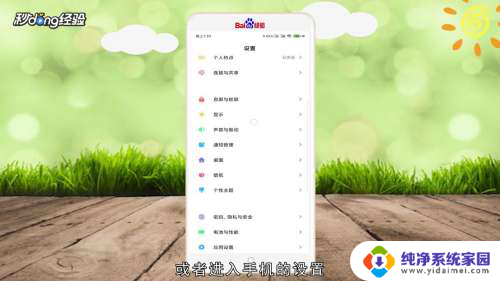 7然后进入应用设置。
7然后进入应用设置。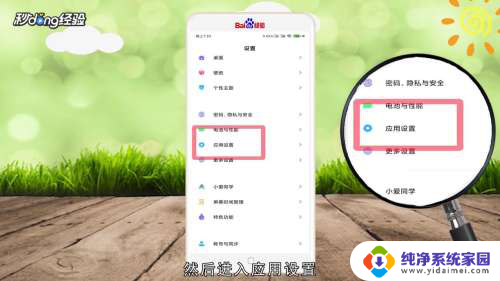 8接着在应用设置中找到要删除的应用。
8接着在应用设置中找到要删除的应用。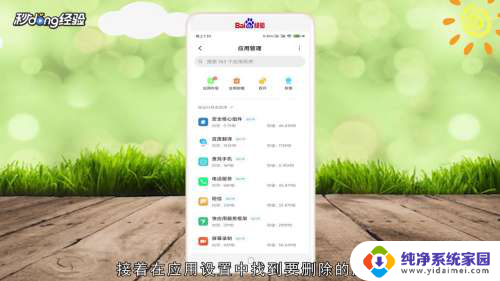 9进入应用详情页面点击卸载。
9进入应用详情页面点击卸载。 10卸载后桌面上的软件图标便会自动消失。
10卸载后桌面上的软件图标便会自动消失。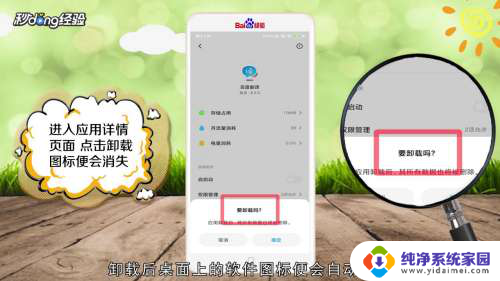 11总结如下。
11总结如下。
以上就是如何从手机桌面上删除图标的全部内容,如果您遇到相同问题,可以参考本文中介绍的步骤来解决,希望这对大家有所帮助。